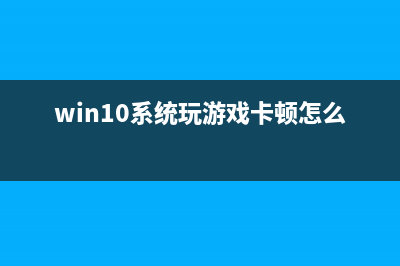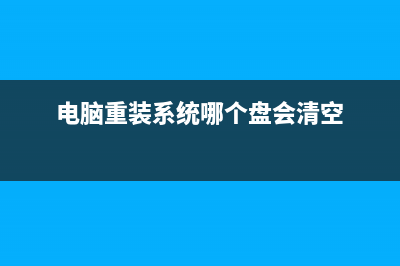计算机在Windows 11中意外重启的修复方法 (计算机在windows10里叫什么)
整理分享计算机在Windows 11中意外重启的修复方法 (计算机在windows10里叫什么),希望有所帮助,仅作参考,欢迎阅读内容。
内容相关其他词:计算机在哪里,计算机在线使用计算器,计算机在windows10里叫什么,计算机在windows10里叫什么,计算机在线,计算机在线使用百度,计算机在windows10里叫什么,计算机在线使用,内容如对您有帮助,希望把内容链接给更多的朋友!
微软在其官网详细介绍了MicrosoftWindows的规格、特性和*要求: 处理器:1GHz或更快,具有2个或更多内核 *内存:最少4GB 存储空间:最低GB *固件:UEFI 安全性:需要TPM2.0,UEFI安全启动 显示器:对角线最小9英寸,高清(p),每个颜色通道8位 图形:DirectXAPI,WDDM2.0 连接性:蓝牙(不包括台式电脑)、Wi-Fi或以太网连接 数字化仪:精密触摸板(如果有触摸板) 硬件按钮:需要电源按钮和音量增大和减小按钮 端口:USB端口(至少一个),需要*输出 但是,请记住,这些是在计算机上安装Windows的最低*要求。 如果WindowsPC意外重启,我该如何维修? 1、使用注册表编辑器 按Windows+R键打开运行框,输入regedit并按Enter。 进入注册表编辑器窗口后,在搜索栏中键入或粘贴以下命令: Computer\HKEY_LOCAL_MACHINE\SYSTEM\Setup\Status\ChildCompletion 双击右侧面板中的setup.exe文件并将值数据从1更改为3,然后单击确定以保存更改。 关闭注册表编辑器窗口并重新启动计算机。错误现在应该消失了。 2、查看您的硬盘驱动器电缆 由于硬盘驱动器电缆问题,用户可能会卡在计算机意外重启或遇到意外错误循环。 有些人报告说,只需更换将硬盘驱动器连接到主板的电线即可解决该问题,因此您可能想试一试。 如果您打开计算机机箱,您的保修将失效,因此如果您的PC仍在保修范围内,最好将您的计算机送到授权维修中心。 3、断开所有USB设备 我们大多数人都有各种各样的USB设备连接到我们的计算机,但是,这些设备偶尔会与Windows冲突并导致计算机意外重启或遇到意外错误。 许多人报告说,从计算机中移除USB设备有助于解决问题。在尝试使用它们之前,只需拔下您可能已连接到PC的任何设备(包括闪存驱动器、打印机、键盘和鼠标)并重新连接它们。 如果您的*作*在重新*设备时遇到问题,您可能需要查看我们关于如何修复Windows无法识别USB设备的文章。 4、格式化你的硬盘 点击搜索图标,输入cmd,打开命令提示窗口,依次输入以下命令Enter: Diskpartlistvolumeselectvolume1formatfs=ntfsquicklabel=test 选择安装Windows*作*的卷。 键入或粘贴以下命令并点击Enter: exit 重新启动计算机并重新安装Windows。
进入注册表编辑器窗口后,在搜索栏中键入或粘贴以下命令: Computer\HKEY_LOCAL_MACHINE\SYSTEM\Setup\Status\ChildCompletion 双击右侧面板中的setup.exe文件并将值数据从1更改为3,然后单击确定以保存更改。 关闭注册表编辑器窗口并重新启动计算机。错误现在应该消失了。 2、查看您的硬盘驱动器电缆 由于硬盘驱动器电缆问题,用户可能会卡在计算机意外重启或遇到意外错误循环。 有些人报告说,只需更换将硬盘驱动器连接到主板的电线即可解决该问题,因此您可能想试一试。 如果您打开计算机机箱,您的保修将失效,因此如果您的PC仍在保修范围内,最好将您的计算机送到授权维修中心。 3、断开所有USB设备 我们大多数人都有各种各样的USB设备连接到我们的计算机,但是,这些设备偶尔会与Windows冲突并导致计算机意外重启或遇到意外错误。 许多人报告说,从计算机中移除USB设备有助于解决问题。在尝试使用它们之前,只需拔下您可能已连接到PC的任何设备(包括闪存驱动器、打印机、键盘和鼠标)并重新连接它们。 如果您的*作*在重新*设备时遇到问题,您可能需要查看我们关于如何修复Windows无法识别USB设备的文章。 4、格式化你的硬盘 点击搜索图标,输入cmd,打开命令提示窗口,依次输入以下命令Enter: Diskpartlistvolumeselectvolume1formatfs=ntfsquicklabel=test 选择安装Windows*作*的卷。 键入或粘贴以下命令并点击Enter: exit 重新启动计算机并重新安装Windows。